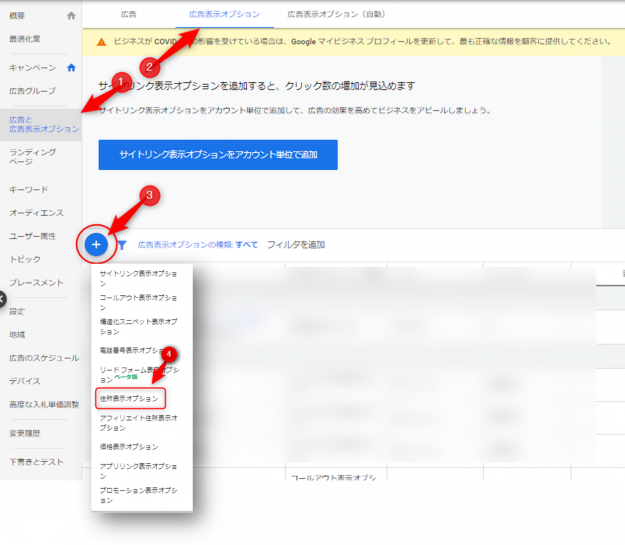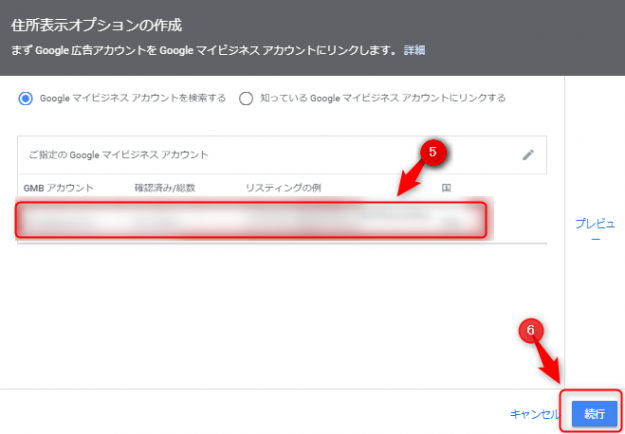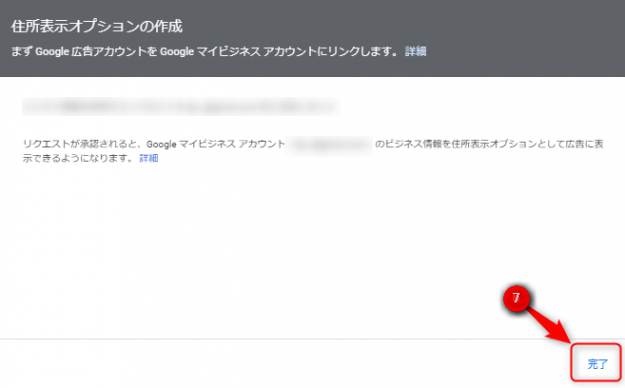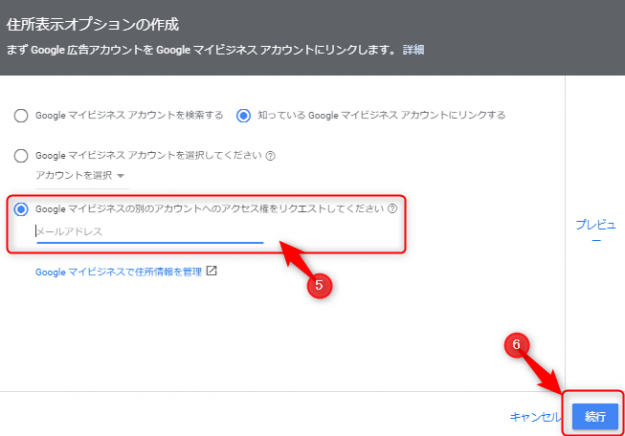さて、今回の知っとくは 前回記事の【初心者向け】Googleマイビジネスに登録してみよう からの流れを踏襲してGoogleマイビジネスとGoogle広告の連携についてご案内したいと思います。
Googleマイビジネスについては今回も下記をご参照いただければと思います。
⇒Googleマイビジネスでできることと登録方法
⇒Googleマイビジネスの『投稿』機能について
⇒ローカル検索広告の概要
⇒ローカル コンバージョンアクションの使用でユーザー動向を知る
Google広告との連携前に
Google広告との連携前にGoogleマイビジネスのビジネスオーナーの確認作業を完了させておきましょう。コードが記載されたハガキがGoogleマイビジネスのアカウント作成時に指定した宛先に届くためハガキ内に記載されているコードをGoogleマイビジネスの管理画面から登録し、オーナー確認を完了させておきます。
連携方法
自身でGoogleマイビジネスの管理している場合
- Google広告にログイン
- 左側のページメニューで [広告と広告表示オプション] をクリックし、ページ上部の [広告表示オプション] をクリック。+ボタン をクリックし、[住所表示オプション] を選択。
- アカウントを選択。[続行] をクリック。
- 必要に応じてビジネス名の入力やラベルフィルタの適用を行ったうえで、[完了] をクリック。
Googleマイビジネスのオーナーではないが、Google広告と連携させたい場合
- Google広告にログイン
- 左側のページメニューで [広告と広告表示オプション] をクリックし、ページ上部の [広告表示オプション] をクリック。+ボタン をクリックし、[住所表示オプション] を選択。
- [Google マイビジネスの別のアカウントへのアクセス権をリクエストしてください] を選択。Googleマイビジネスに登録されているメールアドレスを入力し、[続行] をクリック。Google マイビジネスアカウントに登録されたメールアドレスにリクエストが送られ、承認されると連携完了。 (*事前にGoogle マイビジネスアカウントに登録されたメールアドレスを把握しておき、リクエストメールが届く旨をオーナーに伝えておくことで連携がスムーズに)
まとめ
以上、2つの記事にかけてGoogleマイビジネスの登録方法からGoogle広告との連携方法までとさせていただきました。
Google広告とGoogleマイビジネスの連携方法自体は決して難しくなく、MEO対策を行う場合にもGoogle広告とGoogleビジネスとの連携は必要となるため、Google広告とGoogleマイビジネスを上手に活用してみてはいかがでしょうか?
弊社過去記事⇒【MEO対策って何?】リスティング広告との連携も含めてご紹介